設定可能です。
就業規則により設定方法は異なりますが、ここでは仮に以下のルールで3ヶ月単位のフレックス制の集計を行うときの設定方法をご案内いたします。
1. 清算期間:3ヶ月(各月の期間は1日から末日)
2. 清算期間における所定労働時間:「日の契約労働時間 ✕ 月の所定日数」 の3ヶ月分の合計
3. コアタイム:10:00~15:00
4. 残業時間:日ごとに残業を計上するのではなく、清算期間における法定労働時間の総枠を超えたものを残業とする
5. 割増残業:60時間を超過した残業を割増残業とする
6. 有休取得:有休取得日は勤務したものとして扱う
厚生労働省 ホームページ
フレックスタイム制のわかりやすい解説&導入の手引き(※外部リンク)
https://www.mhlw.go.jp/content/001140964.pdf
補足
1ヶ月単位のフレックスタイム制については以下の記事をご参照ください。
目次
【手順1】オプション
変形労働設定機能と割増残業集計機能をオンにします。
1. 設定 > その他 > オプション を開きます。
2. 勤怠管理設定カテゴリ内を、以下のように設定して登録します。
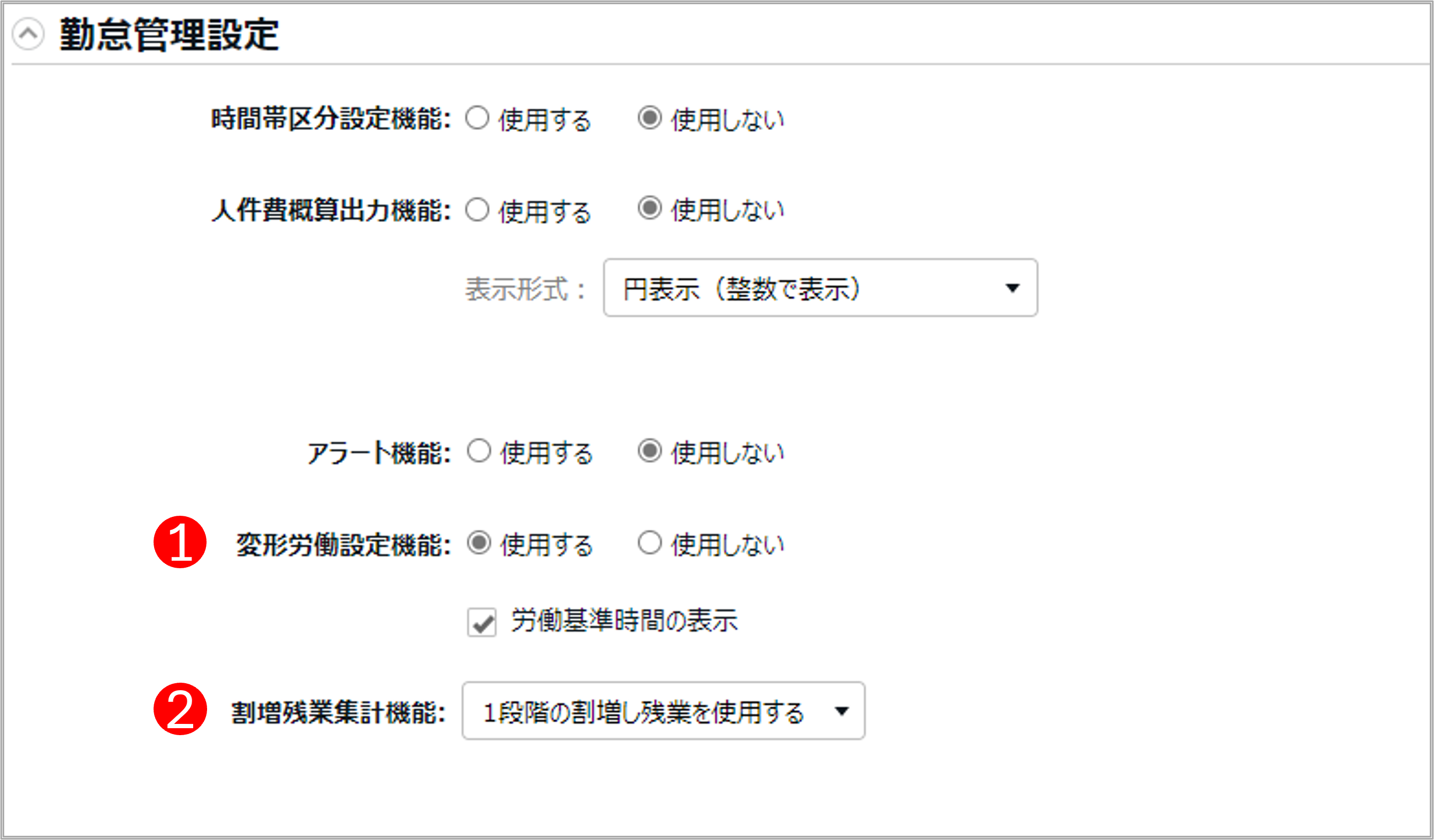
| 番号 |
項目名 |
説明 |
| 1 |
変形労働設定設定 |
「使用する」を選択します。その下の「労働基準時間の表示」にもチェックが入っていることを確認します。 |
| 2 |
割増残業集計機能 |
「1段階の割増残業時間を使用する」を選択します。
※社内のフレックスタイム制以外の社員に対して2段階の割増集計が必要な場合、「2段階の割増残業時間を使用する」を選択しても問題ありません。 |
【手順2】雇用区分設定
設定 > 従業員 > 雇用区分設定 を開き、対象区分の[編集]をクリックします。以下のように設定して登録します。
基本情報カテゴリ > 締め日 を選択します。
2.労働時間の設定
1. 働き方カテゴリ > 労働時間 にて「変形労働時間制」を選択します。

2. 「手動設定(フレックスその他)」を選択し、[変形労働設定]をクリックします。

3. 共通カテゴリ内を以下のように設定します。
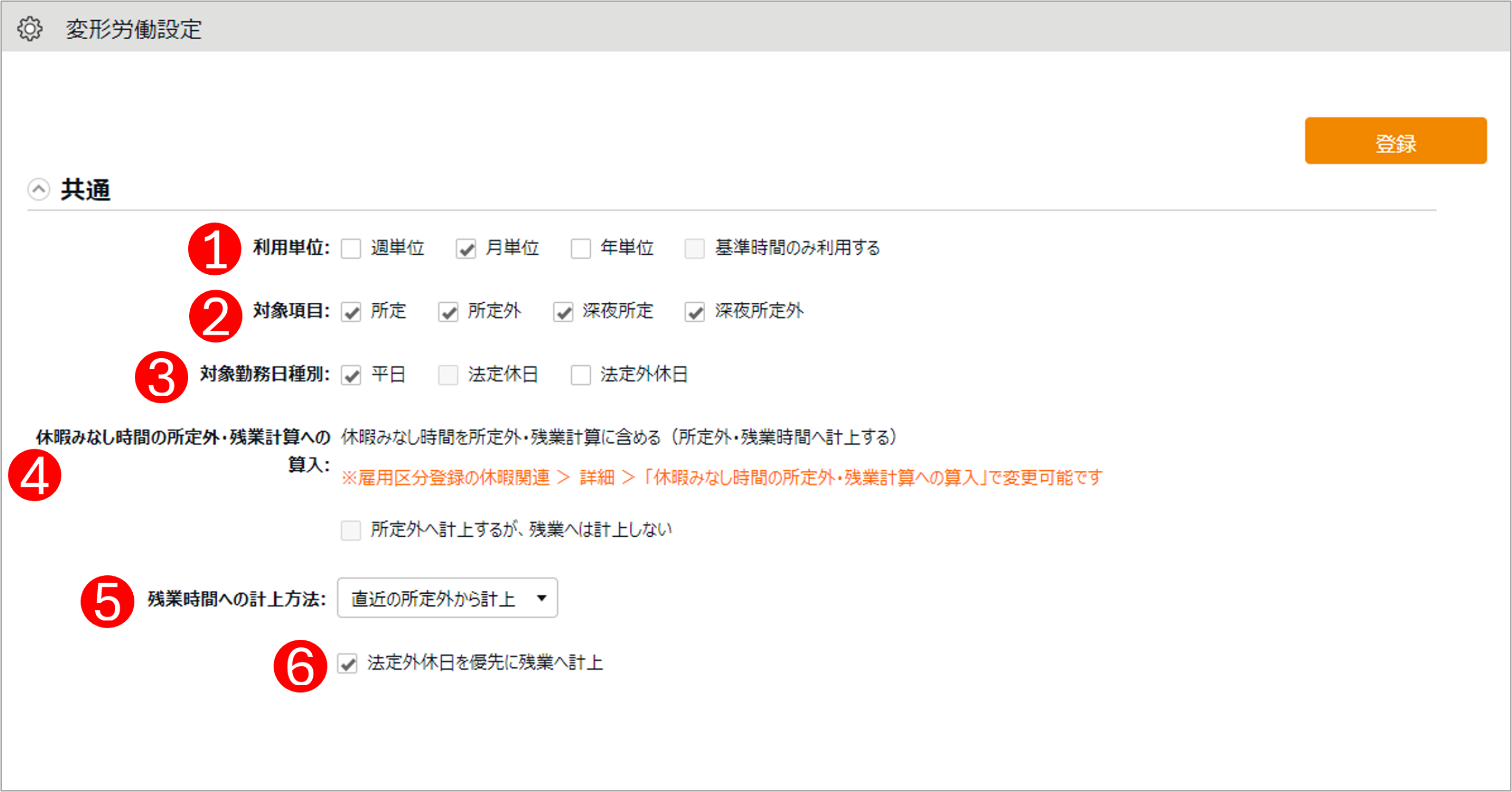
| 番号 |
項目名 |
説明 |
| 1 |
利用単位 |
「月単位」にチェックします。 |
| 2 |
対象項目 |
フレックスタイム制の対象とする項目を選択します。以下にチェックします。
※設定によって「深夜所定」と「深夜所定外」が「深夜」と表示されている場合があります。 |
| 3 |
対象勤務日種別 |
フレックスタイム制の対象とする勤務日種別を選択します。以下にチェックします。
※「休日残業計算機能」が「使用しない」になっている環境ではこの項目が表示されません。こちらの記事で仕様をご確認のうえ、サポートセンターへ休日残業機能の追加をご依頼ください。 |
| 4 |
休暇みなし時間の所定外・残業計算への算入 |
※雇用区分設定 > 休暇関連カテゴリの「詳細」 > 「休暇みなし時間の所定外・残業計算への算入」で「含める(所定外・残業時間へ計上する)」を選択している場合に表示される項目です。
基準時間を超過した休暇みなし時間を「残業」に計上するか、「所定外」に計上するかを設定します(詳細はこちら)。
後述の「7. 休暇みなし時間の残業計算への算入」にて「休暇みなし時間の所定外・残業計算への算入」を「含めない」と設定し、この項目は非表示となりますので、この項目の設定は影響しません。 |
| 5 |
残業時間への計上方法 |
フレックスタイム制の変形労働残業計算方法を選択します(詳細はこちら)。
- 「時系列で計上」
1日ずつ、残業を除く労働時間を積み上げていきます。基準時間を超えた日から残業に計上します。
- 「直近の所定外から計上」
月単位設定期間内の、日付が新しい所定外から順に残業へ計上します。同日に所定外時間・深夜所定外時間がある場合は、時間帯が遅い順となります。
|
| 6 |
法定外休日を優先に残業に計上 |
チェックを入れると、法定外休日から優先的に残業に計上するようになります。
※対象勤務日種別で「法定休日」にチェックが入っておらず、残業時間への計上方法が「直近の所定外から計上」の時に利用可能な項目です。 |
4. 月単位カテゴリ内「変形労働タイプ」にて「フレックス」を選択します。[月別基準時間設定]をクリックします。
※「所定時間を超過した勤務は所定外としてカウントする」にチェックを入れると、所定時間超過、基準時間未満の労働時間は「所定外」として計上されます。

5. 月ごとの変形労働の所定労働時間と基準時間、清算月数、当月清算する基準時間を入力し、[登録]をクリックします。

| 番号 |
項目名 |
説明 |
| 1 |
所定労働時間 |
「日の契約労働時間✕月の所定日数」を入力します。この時間を超過した労働は「所定外」として計上されます。
※この項目は前画面で「所定時間を超過した勤務は所定外としてカウントする」にチェックを入れている場合のみ表示されます。
※変形労働の基準時間を超える時間は設定できません。 |
| 2 |
変形労働の基準時間 |
「その月の歴日数÷7✕40時間」を入力します。この時間を超過した労働は「残業」として計上されます。
変形労働の基準時間が歴日数で固定となる場合、画面上部[前年度の基準時間をコピー]をクリックすると、前年度の月別基準時間設定をそのままコピーできます。
|
| 3 |
清算月数 |
残業清算する期間を選択します。「3ヶ月」を選択します。 |
| 4 |
当月清算する基準時間 |
デフォルト状態では、週平均50時間超となる時間(その月の歴日数÷7✕50時間)が表示されています。この時間を超過した労働は繰り越されず、当月精算となります。 |
| 5 |
法定労働時間の総枠 |
設定不要です。 |
3.深夜労働の設定
後述する
パターン設定で登録する出勤予定~退勤予定以外での深夜勤務は「深夜所定外時間」に計上されます。これを「深夜所定」に計上したい場合は、深夜労働カテゴリの[詳細]を展開し、「深夜所定外労働時間割当種別」にて「深夜所定時間にする」を選択します。
 4.日の時間外集計の設定
4.日の時間外集計の設定
1. 日の時間外集計カテゴリ > 残業開始時間 にて以下のチェックを外し、未設定の状態にします。
※日ごとの残業時間は集計されなくなります。

2. 後述する
パターン設定で登録する出勤予定~退勤予定以外での勤務時間は「所定外時間」に計上されます。
これを「所定時間」に計上したい場合は、日の時間外集計カテゴリの[詳細]を展開し、「所定外労働時間割当種別」にて「所定時間にする」を選択します。
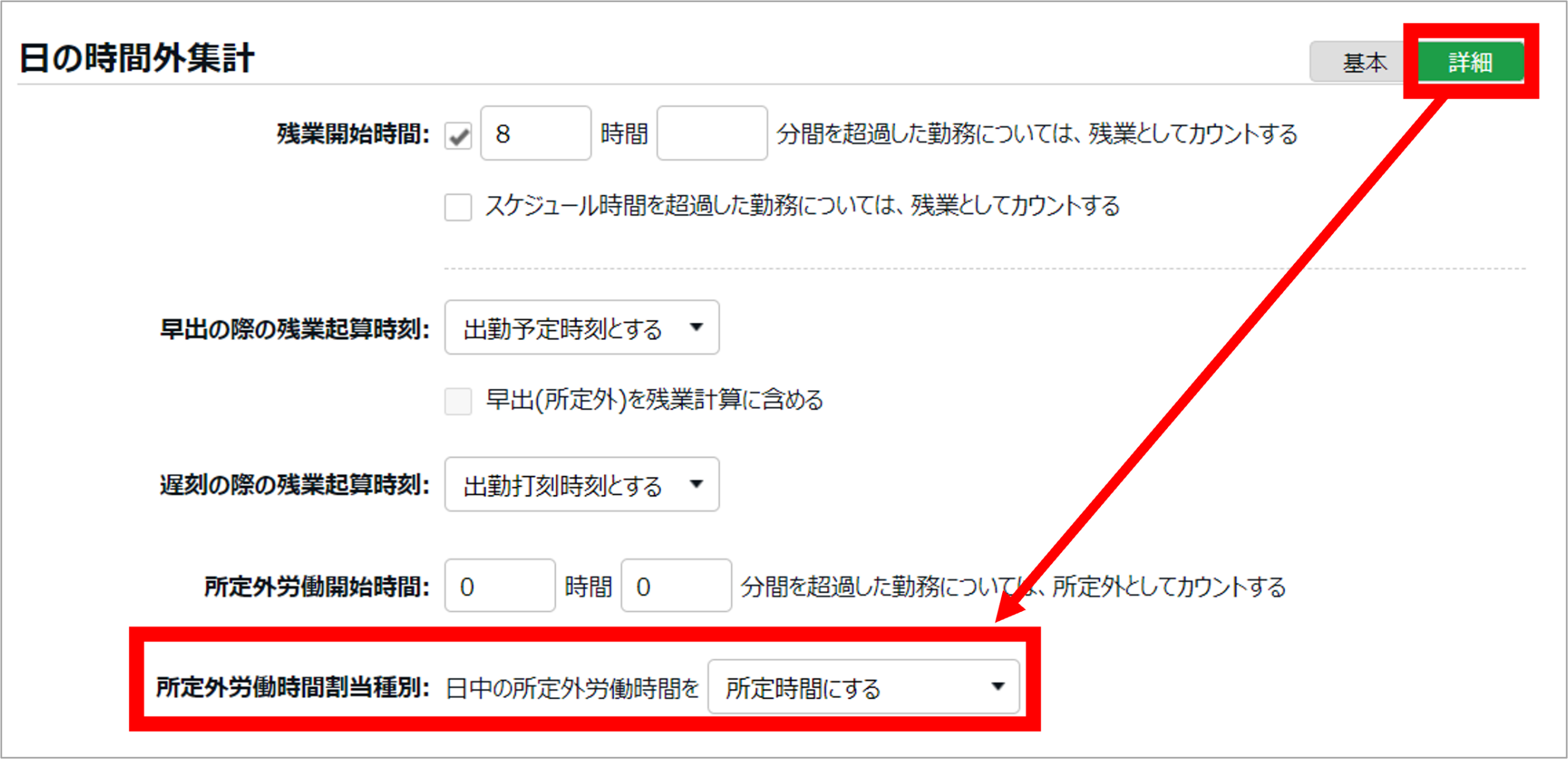 5.割増残業の設定
5.割増残業の設定
月の時間外集計カテゴリ > 割増残業 > 割増し残業開始時間 を設定します。

補足
【手順1】オプション の設定時に、「割増残業集計機能」にて「2段階の割増残業時間を使用する」を選択した場合、雇用区分設定内「割増残業」に「割増残業2」という入力欄が表示されます。この場合は「割増残業2」を設定せず、「割増残業」だけを設定してください。

6.出勤予定前 / 退勤予定後の労働時間の取り扱い
スケジュールカテゴリ > 出勤予定前の労働時間の取り扱い / 退勤予定後の労働時間の取り扱い にて、両方とも「勤怠時間として扱う」を選択します。
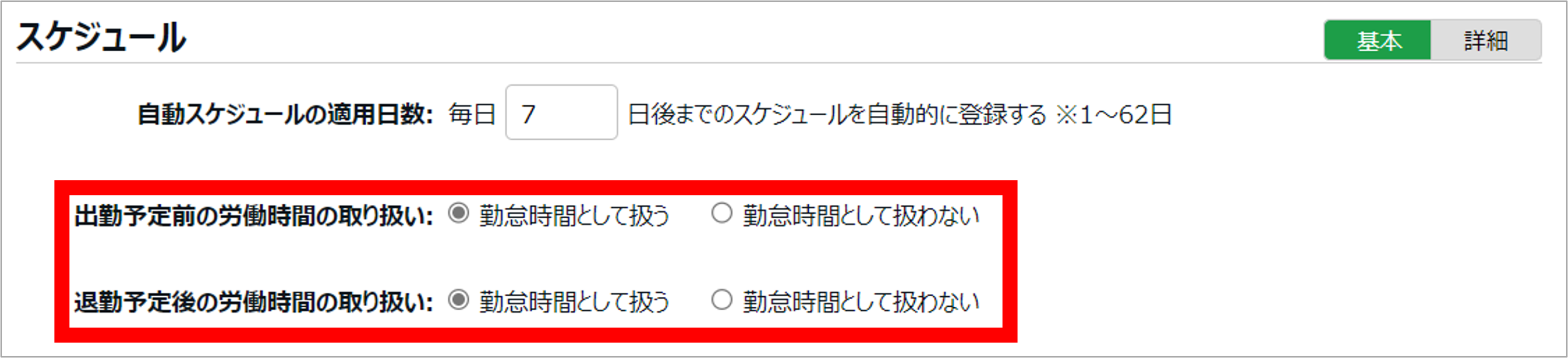 7.休暇関連の設定
7.休暇関連の設定
1. 休暇関連カテゴリの[詳細]を展開します。「半日休暇・時間休暇取得時の所定時間への加算」にて「有休」にチェックします。

2. 同じく休暇関連カテゴリの[詳細]内、「休暇みなし時間の所定外・残業計算への算入」にて「含めない」を選択します。
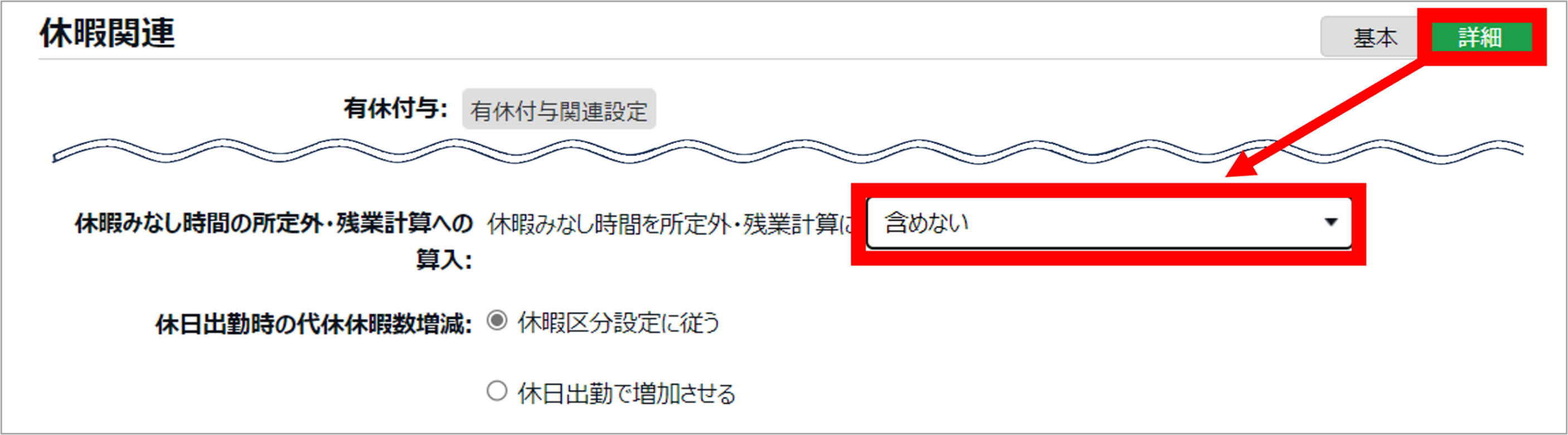 【手順3】休暇区分設定
【手順3】休暇区分設定
※休暇取得方法「休暇区分使用」の場合のみ必要な設定です。
1. 設定 > スケジュール > 休暇区分設定 を開き、有休の[編集]をクリックします。
2. 以下のように設定して登録します。
| 番号 |
項目名 |
説明 |
| 1 |
休暇区分のみのスケジュール申請 |
「休暇区分のみ入力で申請可能」を選択します。 |
| 2 |
休暇みなし勤務時間の計算 |
「計算を行う」を選択します。 |
【手順4】パターン設定
設定 > スケジュール > パターン設定 を開き、[新規登録]または該当パターンの [編集]をクリックします。パターン登録画面で以下のように設定して登録します。
1.コアタイム / 休憩予定の設定
1. 以下のように入力します。
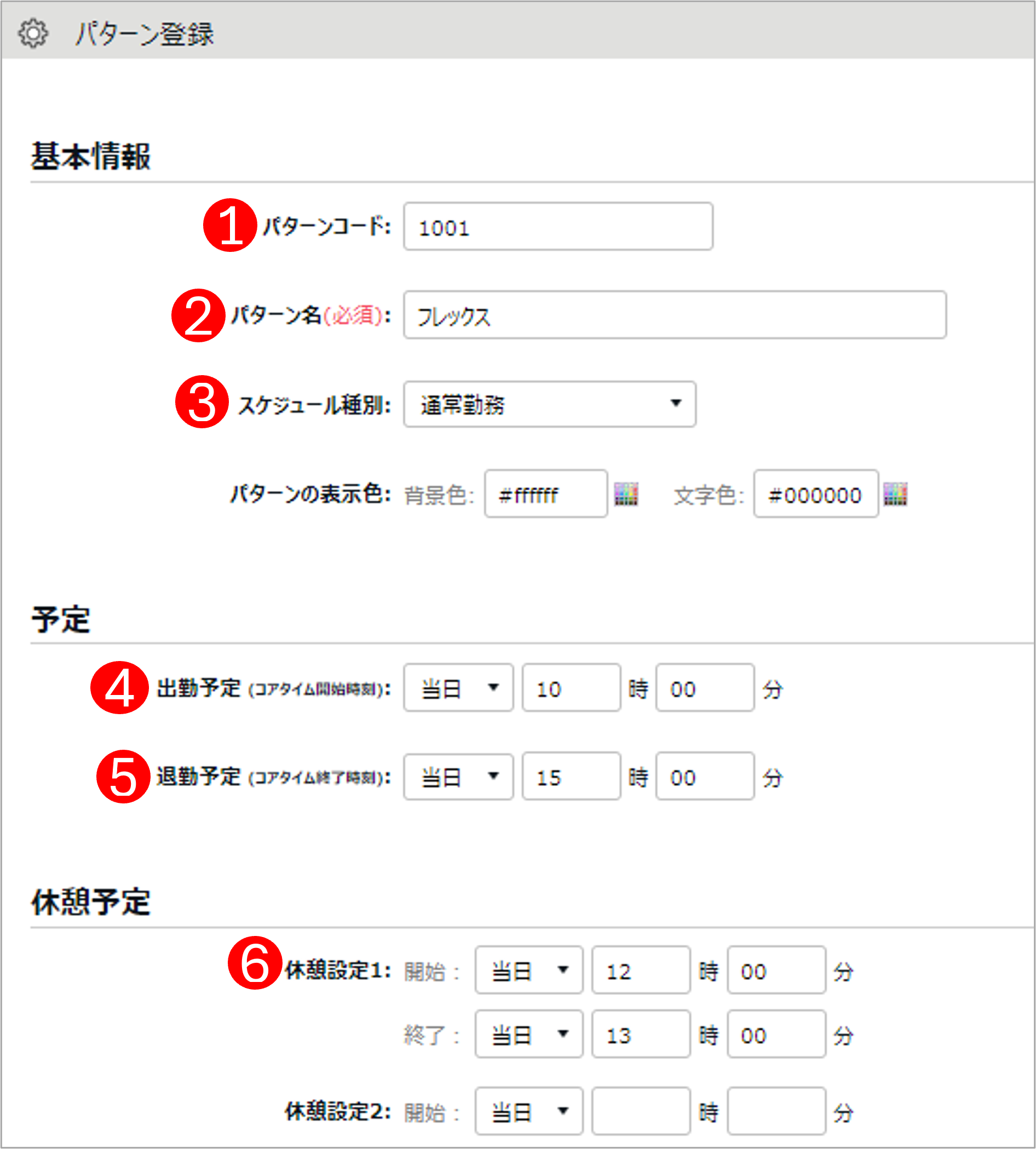
| 番号 |
項目名 |
説明 |
| 1 |
パターンコード |
任意のコードを入力します(「1001」など)。 |
| 2 |
パターン名 |
任意の名称を入力します(「フレックス」など)。 |
| 3 |
スケジュール種別 |
「通常勤務」を選択します。
※この項目はパターンの新規登録時しか選択できません。 |
| 4 |
出勤予定(コアタイム開始時刻) |
コアタイムの開始時刻を入力します(当日10時00分など)。この時刻が遅刻の算出基準となります。 |
| 5 |
退勤予定(コアタイム終了時刻) |
コアタイムの終了時刻を入力します(当日15時00分など)。この時刻が早退の算出基準となります。 |
| 6 |
休憩設定 |
休憩取得時刻が決まっている場合は入力します。
※打刻休憩や雇用区分休憩によって、休憩を取得することも可能です。休憩取得方法の詳細はこちらの記事をご参照ください。 |
2. 半日勤務カテゴリ > 午前出勤パターン登録 > [設定]をクリックします。PM半休取得時の「出勤予定(コアタイム開始時刻)」と「退勤予定(コアタイム終了時刻)」を入力し、[登録]をクリックします。

2. 半日勤務カテゴリ > 午後出勤パターン登録 > [設定]をクリックします。AM半休取得時の「出勤予定(コアタイム開始時刻)」と「退勤予定(コアタイム終了時刻)」を入力し、[登録]をクリックします。
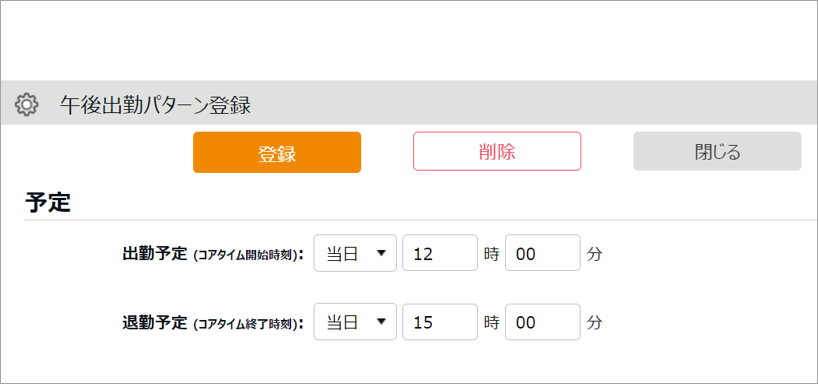 2.休憩みなし勤務時間の設定
2.休憩みなし勤務時間の設定
以下のいずれかの方法で設定します。
※休暇取得方法の見分け方はこちらの記事をご参照ください。
「休暇区分使用」の場合
※通常勤務パターン内の項目を設定します。
1. 予定カテゴリの[詳細]を展開し、 「みなし勤務時間」にて「みなし勤務時間を計上する」を選択します。「みなし勤務開始時間」、「みなし勤務終了時間」を入力します。
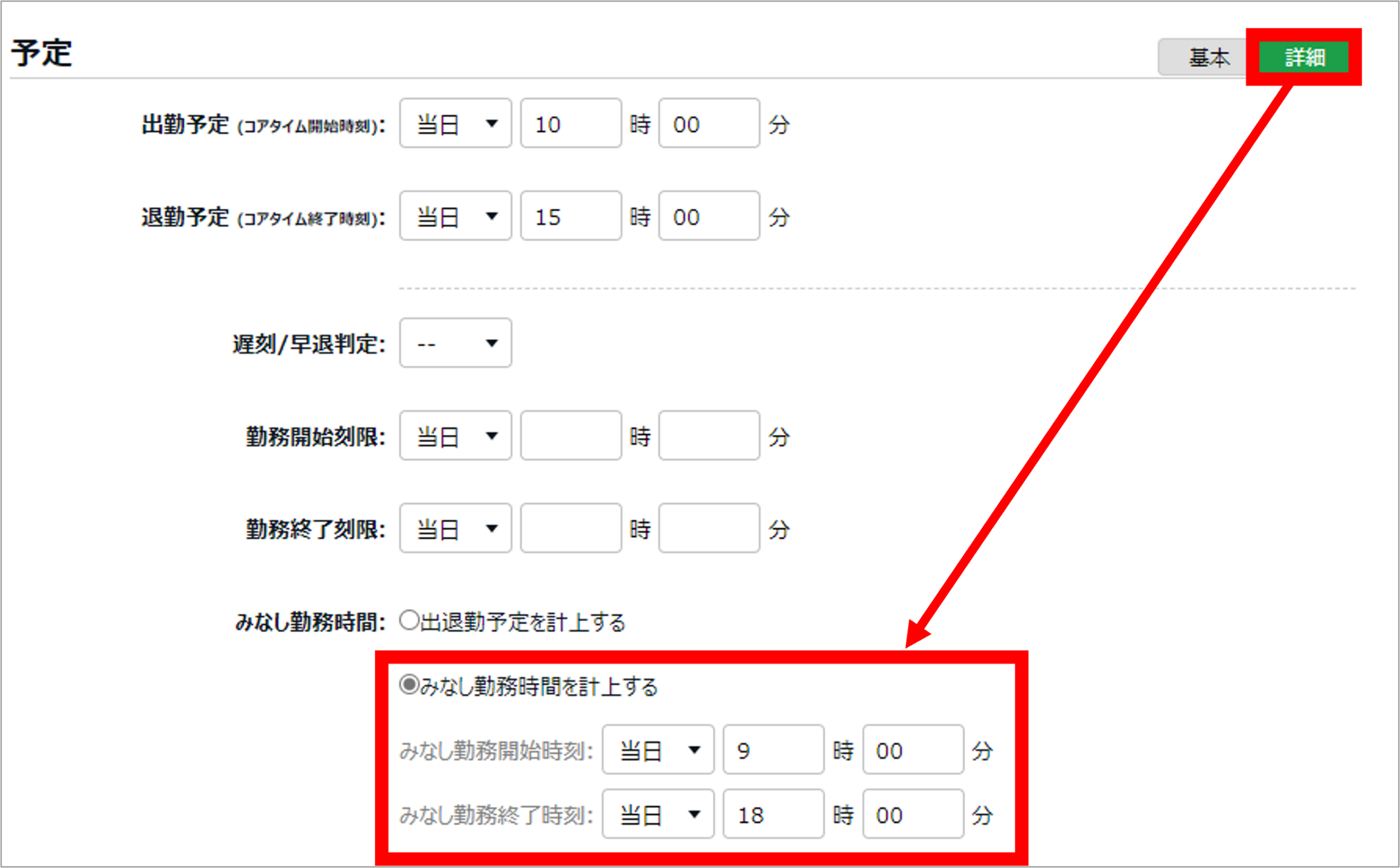
ポイント
これによって、出退勤予定時刻とは別の時間帯を休暇みなし勤務時間として計上できるようになります。フレックス勤務などで、出退勤予定時刻(コアタイム)が休暇みなし勤務時間と一致しない場合はこのように設定します。
2. 半日勤務カテゴリ > 午前出勤パターン登録 > [設定]をクリックします。AM半休取得時のみなし勤務時間を上記1と同様に設定します。

3. 半日勤務カテゴリ > 午後出勤パターン登録 > [設定]をクリックします。PM半休取得時のみなし勤務時間も同様に設定します。
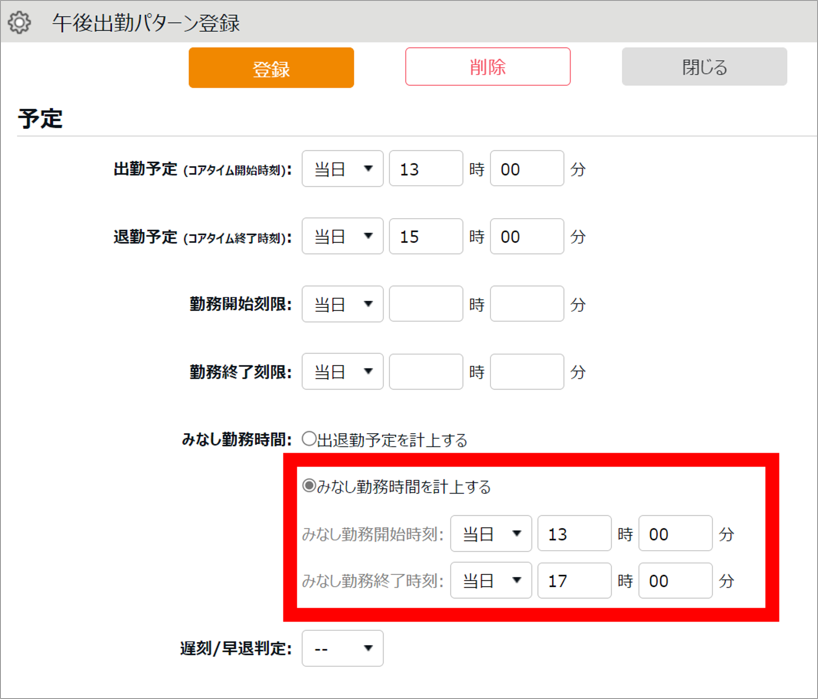 「パターン使用」の場合
「パターン使用」の場合
※全日休暇のみなし勤務時間は「有休」パターンで、半休取得時のみなし勤務時間は通常勤務パターンで設定します。
1. 設定 > スケジュール > パターン設定 > 有休の[編集]をクリックします。休暇情報カテゴリの[詳細]を展開し、「みなし勤務時間」を入力します。「8時間0分」などの数字で入力するか、または「雇用区分又は、従業員毎に設定されている「日の契約労働時間」をみなし勤務時間として計算する」にチェックを入れて登録します。
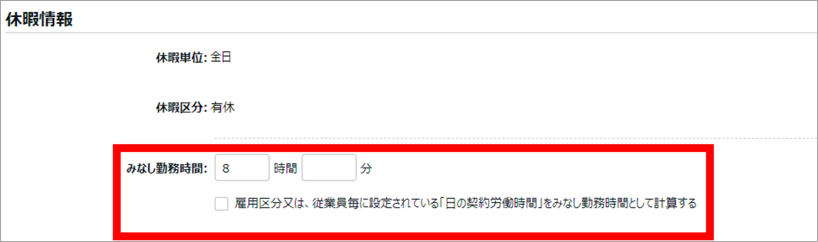
2. 設定 > スケジュール > パターン設定 > フレックス勤務用パターンの[編集]をクリックします。半日勤務カテゴリ内の、「午前出勤パターン登録」と「午後出勤パターン登録」の[設定]をクリックします。
午前出勤パターン登録画面では「午後半休みなし勤務時間」を、午後出勤パターン登録画面では「午前半休みなし勤務時間」をそれぞれ登録します。

ポイント
有休取得日は、所定時間にみなし勤務時間が計上されるようになります。
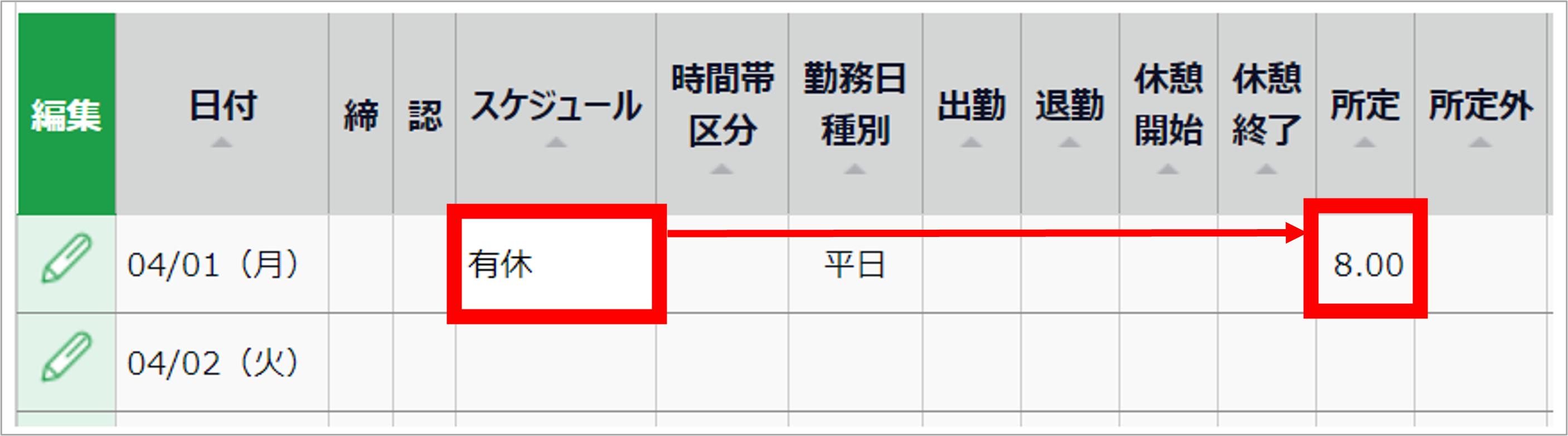
【手順5】パターンの割り当て
曜日によってスケジュールが決まっている場合は、こちらの記事を参考に「自動スケジュール設定」を設定してください。
シフト制など、スケジュールや定休日が決まっていない場合は、こちらの記事を参考に手動で割り当ててください。
補足1:タイムカード「フレックス集計項目」の確認方法
タイムカード「フレックス集計項目」の確認方法については、
こちらの記事をご参照ください。
補足2:清算期間中に設定変更や勤怠データ修正を行った場合
清算期間中に雇用区分の設定変更や勤怠データ修正を行った場合は、月の締め日に関わらず、月をまたがないように時系列順で勤怠データ再計算をしてください。
例)
月の締め日:20日
2023年の4月~6月のフレックスタイム制を設定していて、5月20日の勤務データを修正した。
→ 「3月21日 ~ 3月31日」、「4月1日 ~ 4月30日」、「5月1日 ~ 5月31日」、「6月1日 ~ 6月20日」の順番で、月を跨がないように時系列順で勤怠データ再計算をします。
補足3:清算期間中に退職した場合
退職した月を最終月として清算するよう、月別基準時間の調整が必要です。
1. 設定 > 従業員 > 従業員設定 > 対象従業員の[編集]をクリックします。
2. 「雇用情報」カテゴリの[詳細]をクリックし、[月別基準時間設定]を個別登録します。
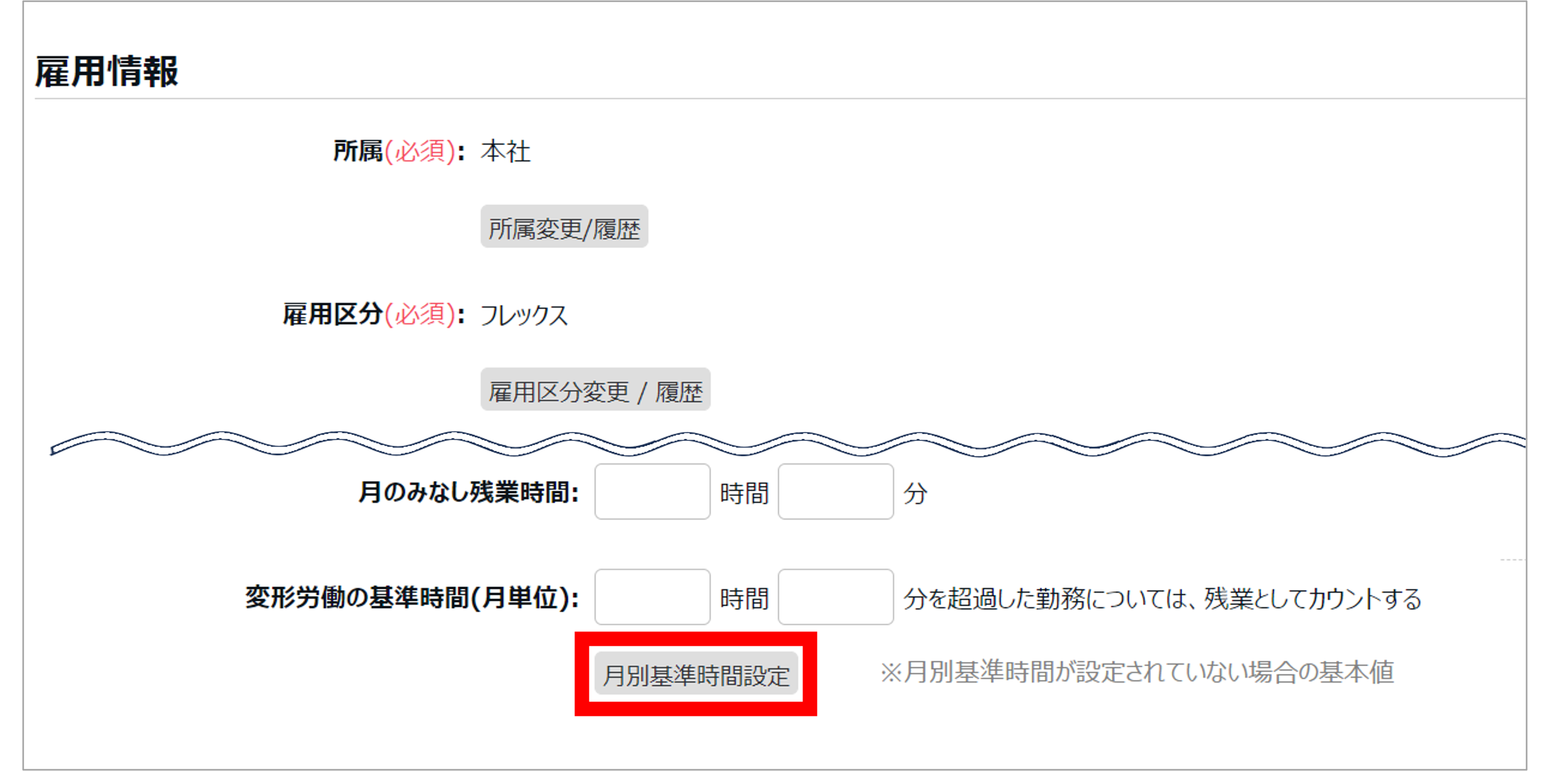
お客様へ
フレックスタイム制の設定の1例を解説いたしました。しかし、企業により集計ルールはさまざまなことと存じます。設定にお悩みの場合は、お気軽にサポートセンターへご相談ください。
